グラフに項目や系列を追加しよう
「受注合計額グラフを作成しよう」で受注集計表からグラフを作成し、「グラフの書式を設定しよう(準備編)」「グラフの書式を設定しよう(操作編)」の2回にわたって、シンプルで見やすい書式の設定方法について紹介しました。今回は、この3つの記事を通して作成してきたグラフに、新たな系列や項目を追加する方法を紹介しましょう。追加したい内容は「系列」なのか「項目」なのか
「受注合計額グラフを作成しよう」で作成したグラフは、5人の営業の4月~11月の受注データの積み上げ棒グラフでした。 |
まず確認しておきたいことは、グラフの「系列」「項目」にあたるのはどの内容か、ということです。グラフを作成した本人であれば、すぐにわかることですが、ここでは、このグラフが他人によって作られたことを想定して、その確認方法を紹介します。
系列の内容を確認するには「凡例」を見ます。今回のグラフでは、営業名が表示されているので、系列は「営業」であることがわかります。
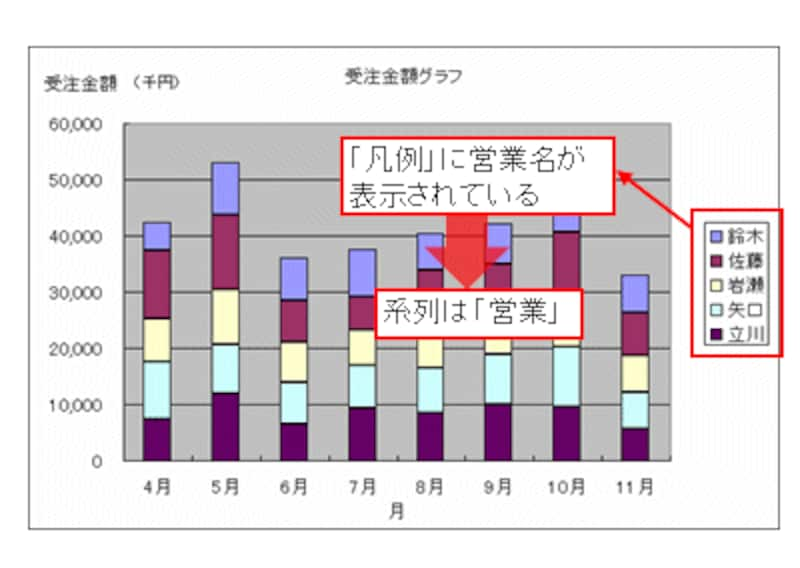 |
一方、項目の内容を確認するには、その名の通り「項目軸」(横軸)の内容を見ます。今回のグラフでは、月名が表示されているので、項目は「月」であることがわかります。
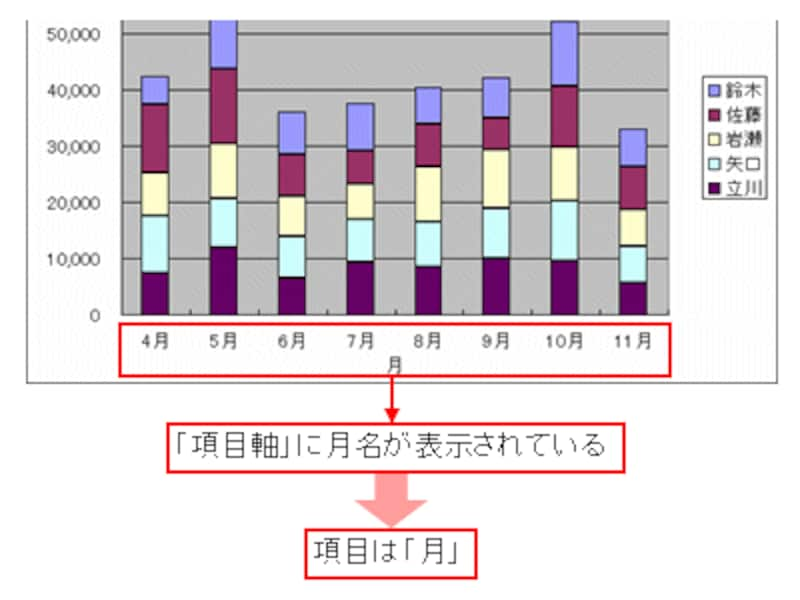 |
つまり、今回のグラフの場合、追加したい内容とグラフの関係は、次のようになります。
■グラフに「営業」を追加したい・・・系列を追加する
■グラフに「月」を追加したい・・・項目を追加する
追加したい内容と元の表の関係も確認しておこう
系列や項目の内容が確認できたら、それらの内容が、元の表では「行単位」のデータなのか、「列単位」のデータなのか、についても確認しておきます。今回のグラフの場合は次のようになります。■系列(「営業」ごとのデータ)→元の表の「行単位」のデータ
■項目(「月」ごとのデータ)→元の表の「列単位」のデータ
 |







